iPhone 信じられないほどの写真を撮ることから、実際にプロのビデオを記録すること、または日常の議題になることから、可能な限り簡単な方法で買い物リストを作成できることまで、ユーザーに最も多くの機能を提供するデバイスの XNUMX つであることは間違いありません。 . ただし、多くのユーザーが気付いていない他のアクションがあり、iPhone からも簡単に実行できます。たとえば、パスワードの共有などです。 無線LAN 接続しているネットワーク。 その方法を知りたい場合は、引き続きお読みください。
必要な要件
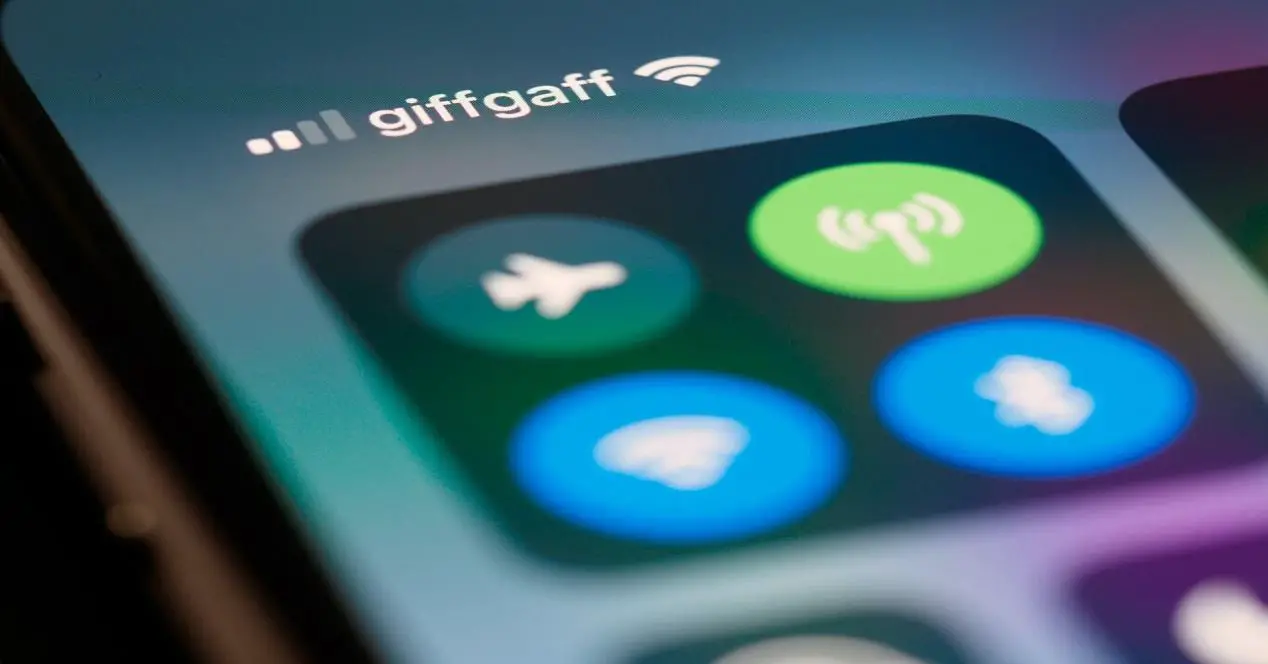
以下に示すように、接続しているWiFiネットワークのパスワードを共有できるようにするために実行する必要がある手順は非常に簡単で、もちろん、それらを知っていることは素晴らしいことです.これを必要とする状況でそれらを実行できるようにするため。 自分で共有するため、または他の人があなたと同じことをできるようにするために、あなたはそれを必要とします。 ただし、これらの手順で目的の効果を得るには、次のことを行う必要があります。 一連の要件を考慮に入れる 下に残します。
- まず第一に、あなたのバージョンを考慮に入れる必要があります オペレーティングシステム 、iOS、iPadOS、macOSのいずれであっても、両方が最新であることをお勧めします。
- 両方のデバイスで、両方を持っている必要があります 無線LAN & Bluetooth そうしないと機能しません。
- XNUMX つのデバイスのうちの XNUMX つに パーソナルホットスポット 無効にする必要があります。
- あなたの〜を持つ iCloud Apple ID を介してセッションが開始され、連絡先に Apple ID に対応する電子メールが両方あることを確認します。
- XNUMX つのデバイスを互いに近づけてください。

WiFi ネットワークのパスワードを共有する手順
WiFi ネットワークのパスワードを共有するために満たさなければならない要件が明確になったら、従わなければならない手順に完全に取り掛かる時が来ました。 ユーザーにとって幸いなことに、 Apple にはこれを行う XNUMX つの方法があるため、XNUMX つが機能しない場合は別の方法を使用できます。 最も単純で最速のものから始めます。
- パスワードを共有しようとしているデバイスが ロック解除 そしてもちろん、 対応する WiFi ネットワークに接続されている .
- WiFi ネットワークに接続されていないデバイスで、設定を入力し、接続する WiFi ネットワークをクリックします。
- WiFi ネットワークに接続されているデバイスにアニメーションが表示されます。 パスワードを共有する " その後 " OK "

前述したように、これが WiFi ネットワークのパスワードを共有する最も簡単な方法です。 ただし、それがうまくいかない場合や、以前に説明した条件を単に満たすことができない場合があります。 もう少し高価ですが、同じように効率的な別の方法があるので、心配しないでください。
- Wi-Fi ネットワークに接続されている iPhone で、 設定 .
- Wi-Fiをタップします。
- クリックしてください " i 接続している Wi-Fi ネットワークの右側に表示されます。
- ソフトウェアの制限をクリック password .
- 顔または指紋を入れてパスワードにアクセスします。
- クリック " コピー "
- メッセージまたはその他のメッセージング アプリを介してパスワードを共有します。
